TDSQL 单机部署
简介
分布式数据库(Tencent Distributed SQL,TDSQL)是腾讯打造的一款分布式数据库产品,具备强一致高可用、全球部署架构、分布式水平扩展、高性能、企业级安全等特性,同时提供智能 DBA、自动化运营、监控告警等配套设施,为客户提供完整的分布式数据库解决方案。
环境准备
CentOS 7 ( CPU8核、内存 16G 和硬盘 150G),最低配置:内存5G(必须大于5G,否则无法安装),CPU2核,硬盘50G
IP:192.168.13.218
下载腾讯云独立输出 TDSQL(软件介质),文件过期联系我获取阿里云资源链接!
bashcd /root wget https://tdsql1031730-1300276124.cos.ap-beijing.myqcloud.com/tdsql_10.3.17.3.0.zip unzip tdsql_10.3.17.3.0.zip
安装部署
1、免密登录
cd /root/tdsql_10.3.17.3.0/tdsql_install/scripts
vim ip_passwd_list修改 IP 和密码映射关系
192.168.13.218 root执行免密登录脚本
sh nokey.sh2、修改 tdsql_hosts 文件
cd /root/tdsql_10.3.17.3.0/tdsql_install
mv tdsql_hosts tdsql_hosts.bak
vim tdsql_hosts内容修改如下:
# 填入所有机器的地址(包括主控机)
# 用于环境检测和初始化配置
# 同一个标签组内的ip地址不要重复,一个ip一行
# 序号从1递增,比如只有2台机器,那么序号保留tdsql_mac1 tdsql_mac2
# 后续如果有扩容,新扩容的机器也需要在这里补上
[tdsql_allmacforcheck]
tdsql_mac1 ansible_ssh_host=192.168.13.218
# zookeeper机器ip地址
# 数量只能是1、3、5, 正式环境建议3台或者5台
# 如果是使用自己已有的zk集群,这里同样要填写正确的zk地址
[tdsql_zk]
tdsql_zk1 ansible_ssh_host=192.168.13.218
# scheduler机器的ip地址,正式环境建议2个
[tdsql_scheduler]
tdsql_scheduler1 ansible_ssh_host=192.168.13.218
# oss机器的ip地址, 正式环境建议2个
[tdsql_oss]
tdsql_oss1 ansible_ssh_host=192.168.13.218
# 赤兔机器的ip地址, 正式环境建议2个
[tdsql_chitu]
tdsql_chitu1 ansible_ssh_host=192.168.13.218
# 监控采集模块的IP地址,正式环境建议2个
[tdsql_monitor]
tdsql_monitor1 ansible_ssh_host=192.168.13.218
# db机器地址
# 有多少台就填多少个ip地址
# 注意tdsql_db序号逐个递增,不要跳跃
[tdsql_db]
tdsql_db1 ansible_ssh_host=192.168.13.218
# proxy机器地址
[tdsql_proxy]
tdsql_proxy1 ansible_ssh_host=192.168.13.218
# hdfs机器地址
# 机器数量只能是1台或者3台
# 如果单节点部署,则只保留tdsql_hdfs1,其他删除
# 正式环境建议高可用部署,初始安装数量只能3台
[tdsql_hdfs]
tdsql_hdfs1 ansible_ssh_host=192.168.13.218
# lvs机器地址,数量固定2台
[tdsql_lvs]
tdsql_lvs1 ansible_ssh_host=192.168.13.218
# kafka机器地址,数量固定3台
[tdsql_kafka]
tdsql_kafka1 ansible_ssh_host=192.168.13.218
# 多源同步消费者服务ip地址,数量固定1台
[tdsql_consumer]
tdsql_consumer1 ansible_ssh_host=192.168.13.218
# es机器地址
[tdsql_es]
tdsql_es1 ansible_ssh_host=192.168.13.218
[tdsql_mc]
tdsql_mc1 ansible_ssh_host=192.168.13.218
[tdsql_newdb]
tdsql_newdb1 ansible_ssh_host=192.168.13.218
[tdsql_ansible_test]
tdsql_ansible_test1 ansible_ssh_host=192.168.13.2183、修改 ansible 变量 group_vars/all 文件
通过 ip a 命令查看自己的网卡名称,我的网卡名称为 ens192
# ip a
1: lo: <LOOPBACK,UP,LOWER_UP> mtu 65536 qdisc noqueue state UNKNOWN group default qlen 1000
link/loopback 00:00:00:00:00:00 brd 00:00:00:00:00:00
inet 127.0.0.1/8 scope host lo
valid_lft forever preferred_lft forever
inet6 ::1/128 scope host
valid_lft forever preferred_lft forever
2: ens192: <BROADCAST,MULTICAST,UP,LOWER_UP> mtu 1500 qdisc mq state UP group default qlen 1000
link/ether 00:0c:29:9f:14:5c brd ff:ff:ff:ff:ff:ff
inet 192.168.13.218/24 brd 192.168.13.255 scope global noprefixroute ens192
valid_lft forever preferred_lft forever
inet6 fe80::3a0e:6b28:122d:b8e/64 scope link noprefixroute
valid_lft forever preferred_lft forever修改 ansible 变量,修改IP和网卡名称,其余保持默认
# 修改网卡
sed -i 's/eth0/ens192/g' /root/tdsql_10.3.17.3.0/tdsql_install/group_vars/all
# 修改 IP
sed -i 's/1.1.1.1/192.168.13.218/g' /root/tdsql_10.3.17.3.0/tdsql_install/group_vars/all4、安装 ansible
cd /root/tdsql_10.3.17.3.0/tdsql_install
source scripts/environment_set
sh scripts/install_ansible.sh验证ansible安装是否成功,输出版本号则安装成功
ansible --version5、安装 part1_site.yml
ansible-playbook -i tdsql_hosts playbooks/tdsql_part1_site.yml安装成功如下图所示:

TDSQL-赤兔管理台初始化
网页访问地址 http://192.168.13.218/tdsqlpcloud ,进入TDSQL-赤兔管理台配置安装向导。
1、许可协议
打勾我已完整阅读,并接受许可协议,并进行下一步。

2、环境检测
🐹这一步没啥说的,直接进行下一步。
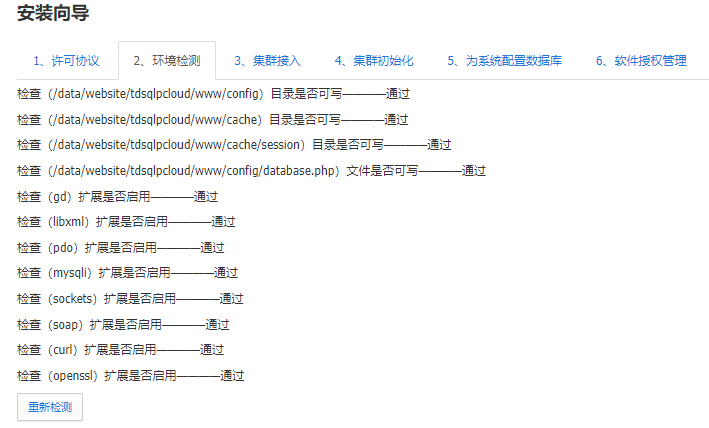
3、集群接入
填写集群名称和 OSS 服务列表(地址填写本地地址,端口填写8080),点击测试服务器连接,连接成功后会输出以下信息。最后进入下一步。
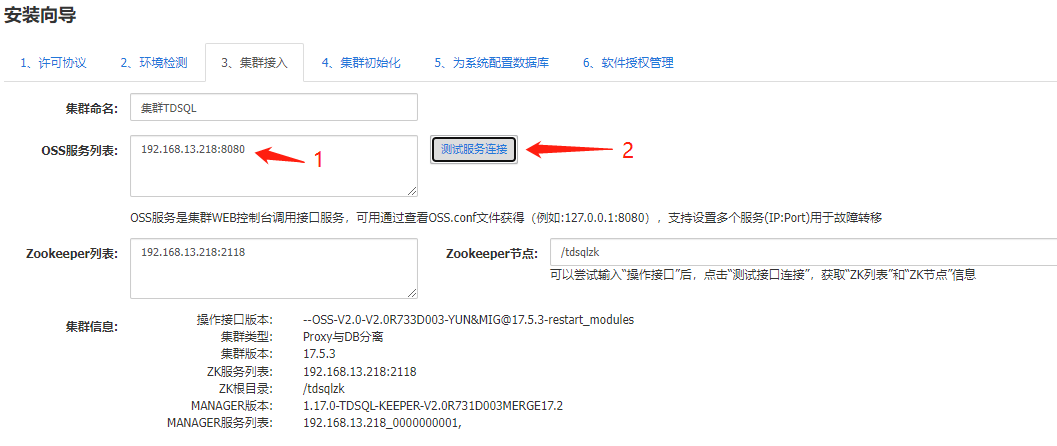
4、集群初始化
(1)IDC 配置
配置 IDC,填写 IDC 名称,权重保持默认即可,点击确定。
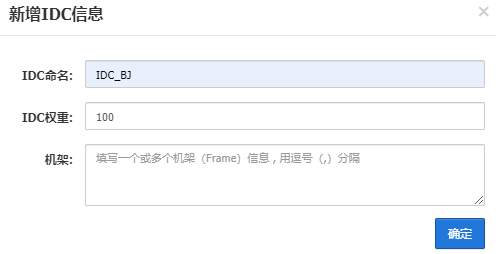
(2)机型规格
填写机型名称,CPU、内存、数据和日志磁盘按照你的实际环境分配就行。点击确定。
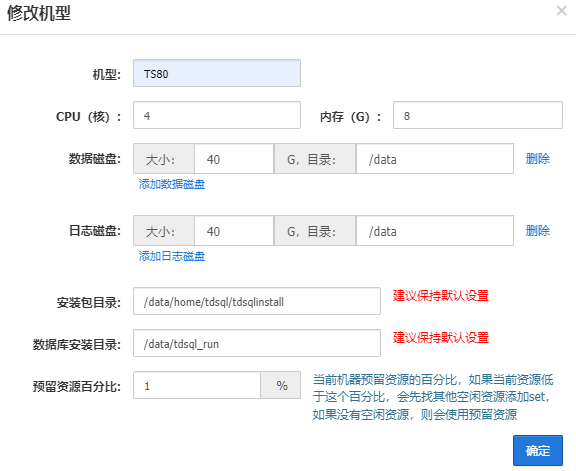
(3)设备资源
配置上报网关资源,填写 IP ,选择 IDC 。
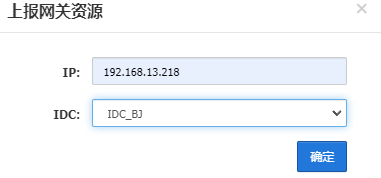
配置上报 DB 设备资源,填写 IP,选择机型和 IDC。
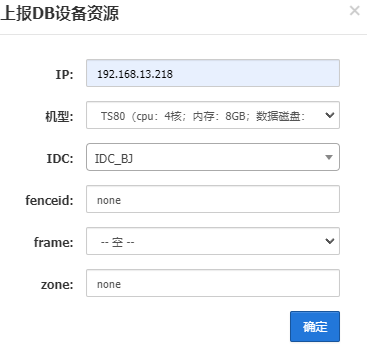
(4)网关组
配置网关组,选择指定 IP ,并配置 IP 地址。
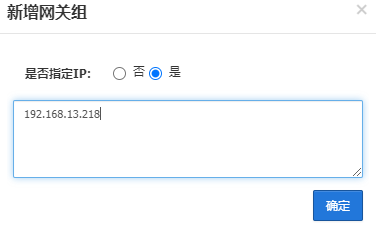
(5)非分布式实例
配置非分布式实例基础设置,默认就行。
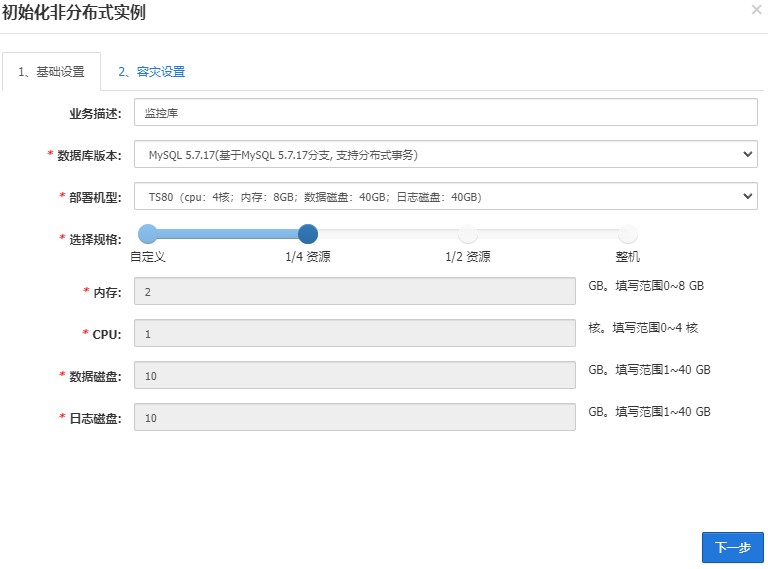
配置容灾设置,容灾模式咱们选择一主零备。
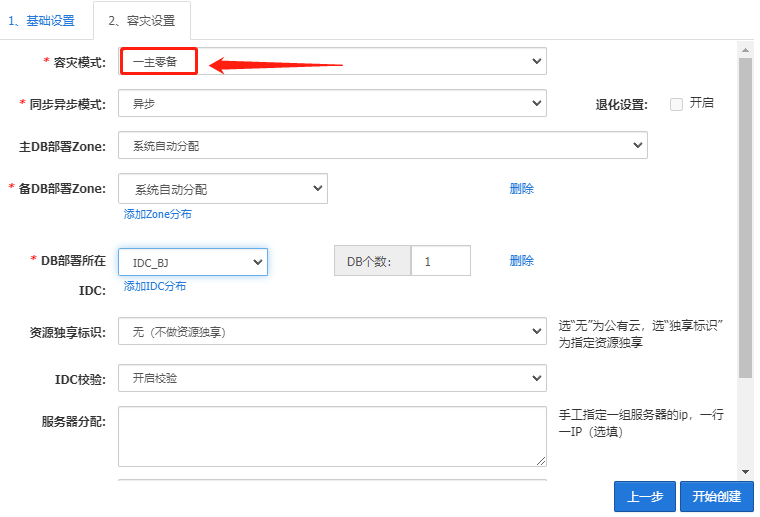
(6)初始化
找到上一步创建的非分布式实例进行初始化,点击右边初始化 。

参数默认即可,点击确定。
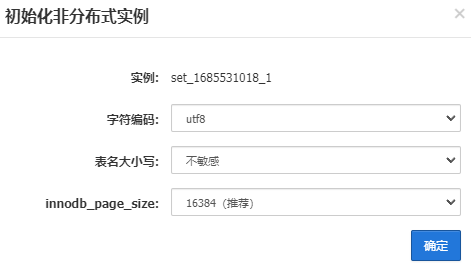
5、为系统配置数据库
配置系统数据库,用户名为 tdsqlpcloud , 密码为 123456 。填写完成后点击测试数据库连接,出现数据库连接测试成功字样,说明数据库配置成功。点击开始安装。
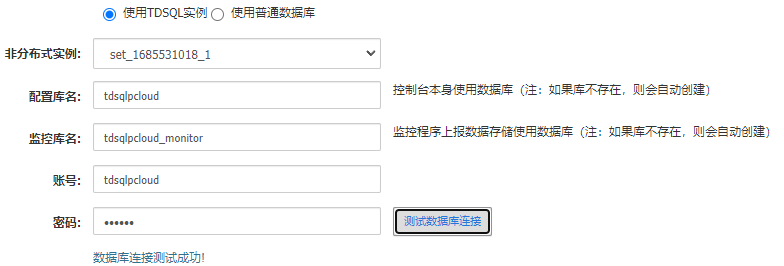
6、软件授权管理
跳过此步骤,点击完成安装

TDSQL-赤兔管理台管理
上一步配置完成后,会自动进入 TDSQL-赤兔管理台界面,输入用户名 admin ,密码 123456 ,填写验证码进行登录。如果上一步没有跳转可以通过 http://192.168.13.218/tdsqlpcloud/index.php 地址进行登录,注意IP替换为你的IP。
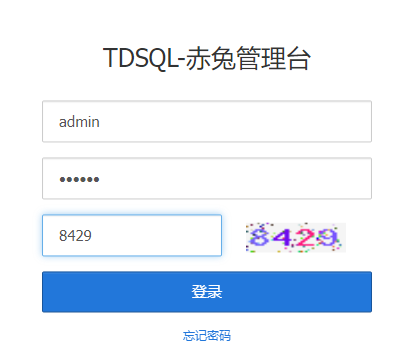
点击实例名称进入实例。
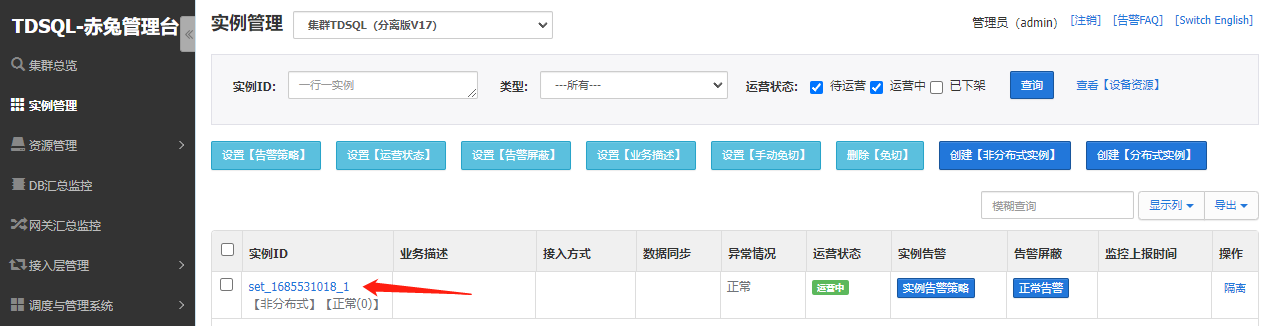
找到实例详情中的网关地址可以进行数据库登陆验证。
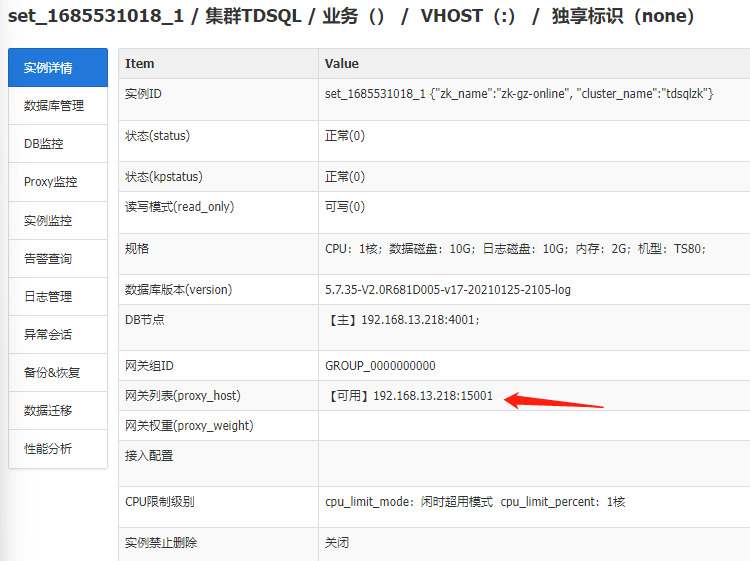
登录数据库
由上图可以查看到数据库地址为 192.168.13.218,端口为 15001 。 咱们的数据库用户名为 tdsqlpcloud ,密码为 123456 。接下来用以下命名进行连接测试
mysql -utdsqlpcloud -h192.168.13.218 -P15001 -p'123456'上图:
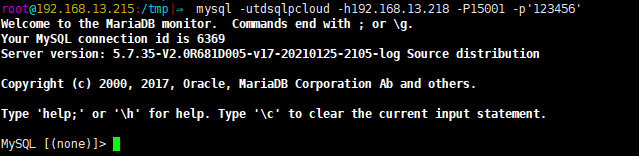
本文档到此TDSQL数据库单机部署完成,有问题可留言。
致谢
感谢以下作者进行文档支持!